비디오 품질을 향상시키는 최고의 필터 앱
우리 눈에 평범하게 보이는 비디오가 있습니다. 따라서 영상에 생명력을 불어넣기 위해서는 개선이 필요합니다. 비디오를 더욱 매력적으로 만드는 한 가지 방법은 필터 앱. 비디오 효과를 적용하면 비디오가 더욱 매력적이고 생생해집니다.
요즘에는 비디오 효과를 적용하는 데 사용할 수 있는 수많은 응용 프로그램이 있습니다. 선택한 응용 프로그램에서 선택할 수 있는 다양한 효과도 있습니다. 어떤 종류의 비디오 효과가 귀하의 비디오에 적합한지는 귀하에게 달려 있습니다. 이 게시물은 최고의 필터 앱 비디오에 사용할 수 있습니다. 동영상을 더욱 눈길을 사로잡도록 만들어 보겠습니다!
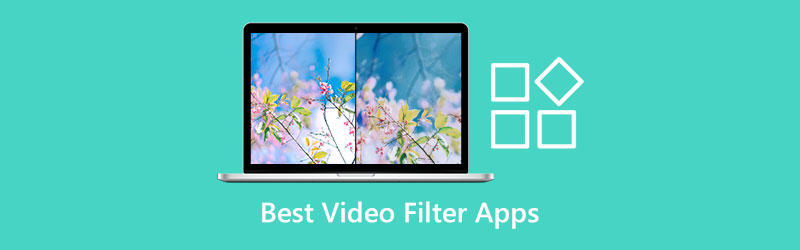
- 가이드 목록
- 1부. 데스크탑용 최고의 비디오 필터 소프트웨어
- 2부. iPhone용 상위 3개 비디오 필터 앱
- 3부. Android용 훌륭한 비디오 필터 앱 3가지
- 4부. 비디오 필터에 관한 FAQ
1부. 데스크탑용 최고의 비디오 필터 소프트웨어
일부 편집자는 작업을 더 쉽게 하기 위해 비디오를 더 철저하게 편집하기 위해 더 큰 화면에서 편집하는 것을 선호합니다. 데스크탑을 사용하여 편집하는 것을 선호하는 사람이라면 다음을 사용할 수 있습니다. Arkthinker 비디오 컨버터 Ultimate.
Video Converter Ultimate에는 사용 및 탐색이 쉬운 기능 편집 도구가 내장되어 있습니다. 이 프로그램은 초보자에게 친숙한 인터페이스를 갖추고 있기 때문에 전문 편집자가 될 필요는 없습니다. 이 프로그램의 특징 중 하나는 효과 동영상에 자유롭게 적용할 수 있습니다. 영상과 취향에 맞는 필터를 선택하시면 됩니다. 또한, 비디오에 배경 음악을 추가할 수도 있습니다. 의심할 바 없이 이 프로그램은 비디오 출력을 더욱 인상적으로 만들어주기 때문에 신뢰할 수 있는 최고의 필터 앱 중 하나입니다. 데스크탑 비디오 필터 애플리케이션을 선호하는 경우 아래 단계를 따르십시오.
- 사용자 친화적 인 인터페이스
- 수많은 무료 필터가 있습니다
- 프로그램의 다른 주요 기능을 사용하려면 유료 버전을 이용하세요
프로그램 다운로드 및 설치
먼저 프로그램을 다운로드하고 설치해야 합니다. 그런 다음 이를 실행하여 비디오 편집을 시작하세요.
비디오 업로드 및 템플릿 선택
프로그램의 기본 인터페이스에서 콜라주 화면 상단의 탭. 동영상을 업로드하려면 (+) 아이콘을 별도의 화면에 표시합니다. 비디오가 별도의 화면에 배치되면 주형 미리보기 화면 하단의 섹션에서 원하는 템플릿을 선택하세요.
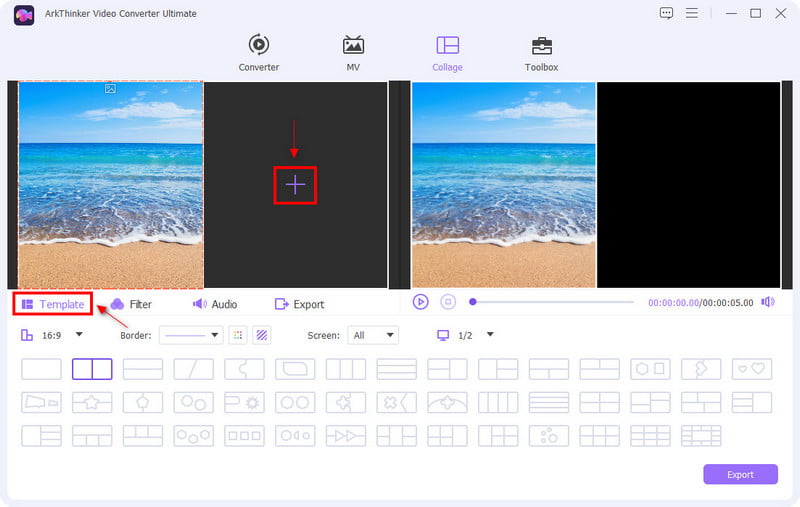
비디오 향상
템플릿 섹션 옆에 있는 필터 부분. 여기에서 동영상을 더욱 바람직하게 만들기 위해 적용할 수 있는 다양한 종류의 필터를 볼 수 있습니다. 사용 가능한 필터 중 하나를 선택하세요. 그리고 일단 적용하면 변경 사항이 자동으로 미리보기 화면에 나타납니다.
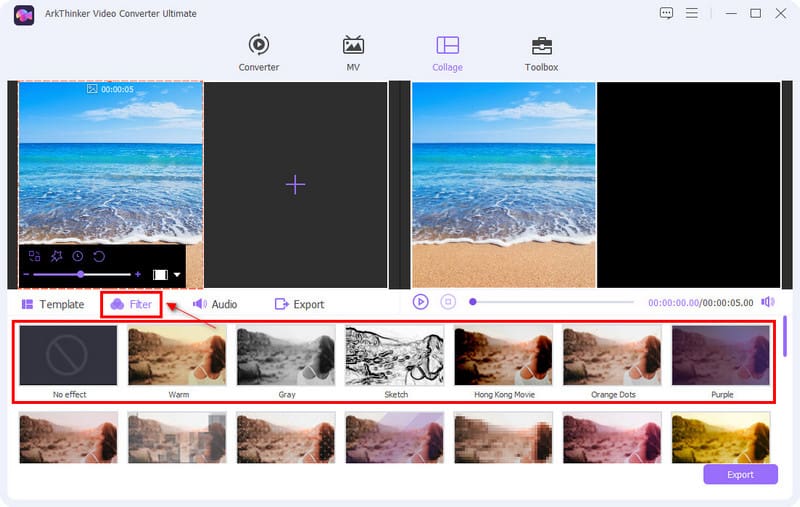
오디오 파일 추가
필터 섹션 옆에 있는 오디오 옵션. 오디오 트랙의 경우 원본 사운드를 유지하고 배경 음악을 추가할 수 있습니다. 그렇게 하려면 상자 중앙을 클릭하여 확인 표시를 하십시오. 배경 음악을 추가하려면 (+) 아이콘을 클릭하면 폴더가 자동으로 화면에 나타납니다. 거기에서 비디오에 추가하려는 폴더의 오디오 트랙을 선택하십시오.
또한 라인 바에 커서를 놓으면 오디오 트랙의 볼륨을 조정할 수 있습니다. 볼륨을 줄이려면 커서를 라인 바에 놓고 왼쪽으로 이동하십시오. 또한 볼륨을 높이려면 커서를 라인 바에 놓고 오른쪽으로 이동하십시오.
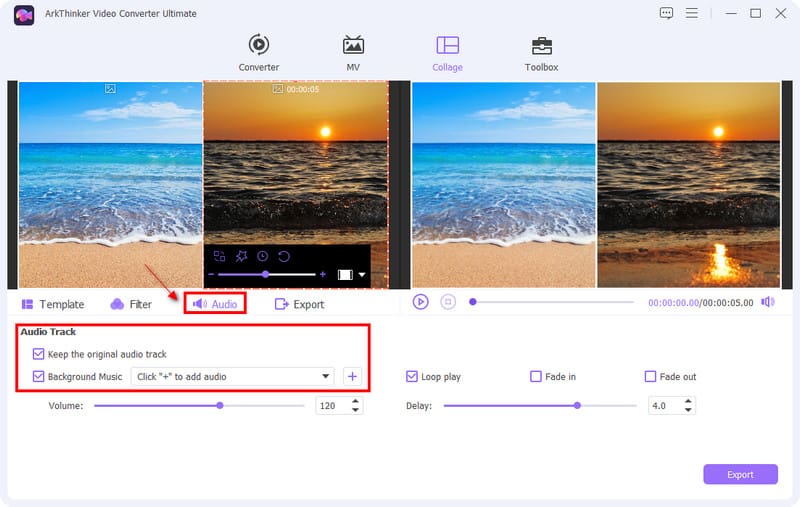
파일 내보내기
편집 과정과 비디오에 비디오 효과를 적용한 후 미리보기 화면에서 변경 사항을 확인하세요. 결과가 만족스러우면 다음으로 진행하세요. 내보내다 화면 오른쪽 하단에 있는 탭입니다. 거기에서 내보내기 시작 출력을 저장합니다.
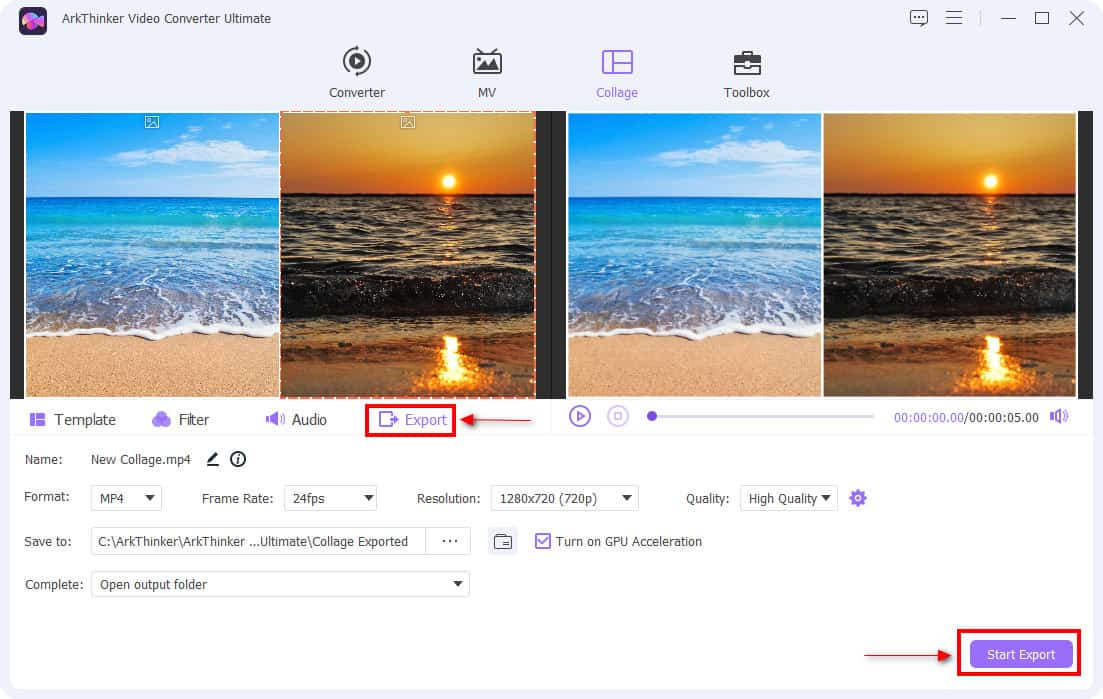
2부. iPhone용 상위 3개 비디오 필터 앱
iPhone 사용자로서 귀하는 장치를 사용하여 비디오를 편집하는 것을 선호합니다. 이 게시물에서는 프로젝트에 필터를 추가할 수 있는 비디오 편집기를 소개합니다. 이에 대해 알아보려면 아래 제공된 응용 프로그램을 진행하십시오.
1. 유캠 비디오
iPhone에서 가장 인기 있는 비디오 필터 앱 중 하나는 YouCam Video입니다. 이 도구는 심미적이고 아름다운 효과로 잘 알려져 있으며, 이를 통해 비디오를 더욱 매력적으로 만들 수 있습니다. 이 응용 프로그램을 사용하면 쉬운 방법으로 비디오에 비디오 효과를 적용할 수 있습니다. 이 애플리케이션을 사용하고 숙달하기 위해 지식이 풍부하거나 전문 편집자가 될 필요는 없습니다.
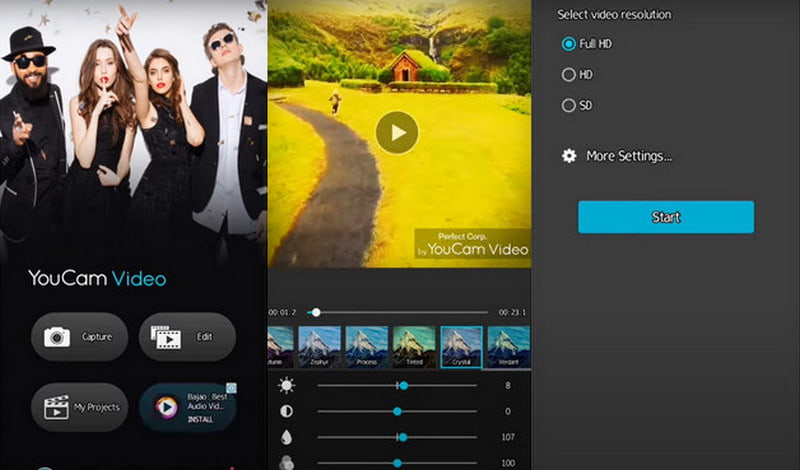
- 사용하기 쉬운 인터페이스
- 인스턴트 비디오 필터
- 고급 편집 도구
- 무료 버전에는 몇 가지 옵션만 제공됩니다.
- 애플리케이션을 완전히 사용하려면 프리미엄 버전을 사용해야 합니다.
2. 아이무비
iPhone 장치를 위한 최고의 비디오 편집기 응용 프로그램 중 하나는 iMovie입니다. 이 애플리케이션을 통해 이미지와 비디오를 편집할 수 있습니다. 또한 비디오 클립을 추가, 정렬 및 다듬기 위해 타임라인 섹션에서 비디오를 정렬할 수 있습니다. 그 외에도 전환을 자동으로 적용할 수도 있고 수동으로 전환을 적용할 수도 있습니다. 가장 좋은 부분은 비디오를 더욱 즐겁게 만들 수 있는 필터와 테마를 추가할 수 있다는 것입니다.
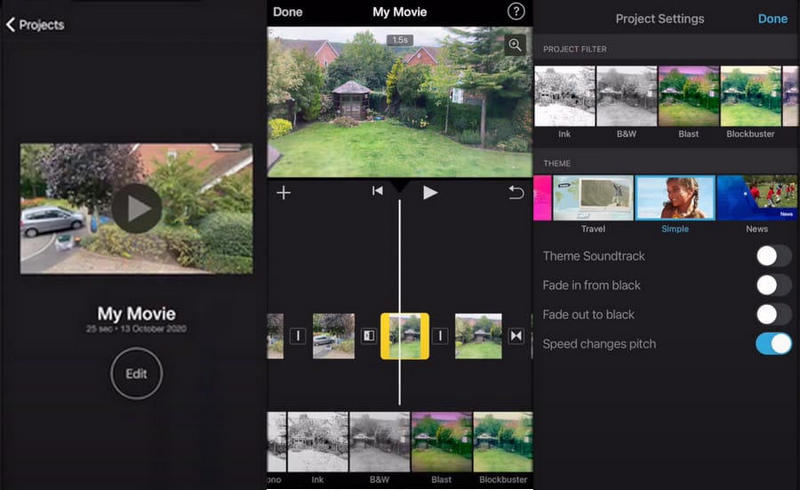
- 접근이 용이함
- 일반적으로 iPhone에 사전 설치되어 있음
- 편집 도구는 그다지 발전하지 않았습니다
3. 인샷
많은 기능에 대해 말하면 Inshot에는 이러한 기능이 있습니다. 자르기, 삭제, 병합, 트리밍 등과 같은 편집 도구가 풍부합니다. 또한 비디오를 쉽게 뒤집고 회전할 수 있습니다. 그 외에도 스티커와 이모티콘을 적용할 수도 있습니다. 게다가, 비디오 클립의 색상을 보정하여 더욱 자연스럽게 만들 수 있습니다. 그리고 프로젝트에 추가할 수 있는 효과와 필터가 많이 있습니다. 또한 원하는 음악을 자유롭게 추가할 수 있는 음악 옵션도 있습니다.
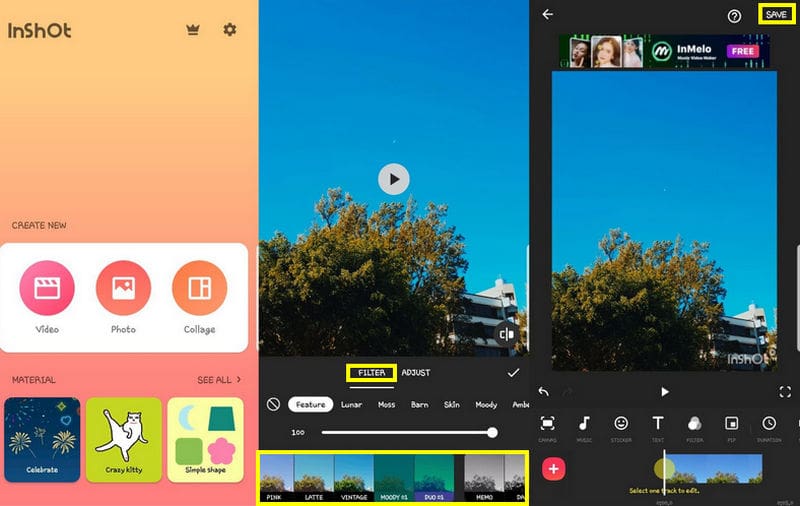
- 다양한 효과, 필터, 스티커 등이 있습니다.
- 색상 보정 동영상이 있습니다.
- 무료 버전에서는 광고가 자주 표시됩니다.
3부. Android용 훌륭한 비디오 필터 앱 3가지
Android 장치 사용자라면 다음과 같은 애플리케이션이 제공됩니다. 이러한 응용 프로그램은 비디오에 필터를 추가할 수도 있습니다.
1. 영상재미
Vid.Fun에는 탁월한 기능을 제공하는 강력한 올인원 비디오 편집 도구가 있습니다. 이 최고의 비디오 필터 앱 안드로이드를 사용하면 비디오를 다듬고, 사진을 자르고, 사진이나 비디오를 회전하고, 배경을 변경할 수 있습니다. 게다가, 여러분의 비디오를 더욱 매력적으로 만드는 데 사용할 수 있는 다양한 필터도 있습니다. 호환성에 관해 이야기하자면, 이 애플리케이션은 Android 기기에서만 액세스할 수 있습니다.
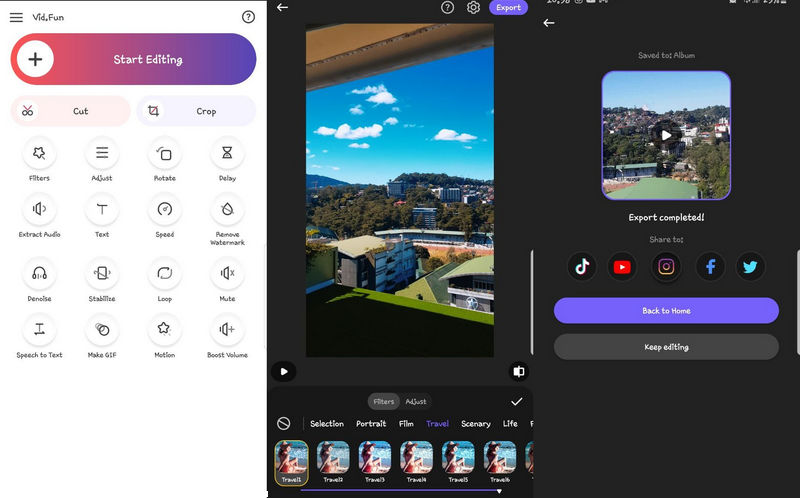
- 다양한 필터 사용 가능
- 다른 기능은 아직 개발 중입니다.
2. 파워디렉터
편집 목적으로 가장 많이 사용되는 응용 프로그램에 대해 이야기한다면 PowerDirector가 그 중 하나입니다. PowerDirector는 수많은 편집 도구를 갖추고 있어 최고의 비디오 편집기 및 제작자 중 하나입니다. 전환, 효과 및 필터를 추가할 수 있습니다. 그 외에도 다듬기, 연결하기 등의 작업도 가능합니다. 비디오 회전. 게다가 무료 템플릿, 비디오 효과, 필터가 풍부하며 배경 음악을 추가할 수도 있습니다. 탐색이 쉽기 때문에 편집을 처음 시작하는 경우에도 이 애플리케이션을 확실히 신뢰할 수 있습니다.

- 사용자 친화적인 인터페이스를 가지고 있습니다.
- 다양한 기능과 편집 도구가 있습니다
- 정기적으로 더 많은 필터를 추가합니다.
- 정기적으로 기능을 업데이트합니다.
- 일부 사용자는 동영상에서 오디오 문제를 경험했습니다.
- 일부 사용자는 동영상에 결함이 발생했습니다.
3. 비디오트림
VidTrim은 주로 자르기, 병합, 트리밍, 프레임 캡처 및 편집에 사용되는 비디오 편집기입니다. 동영상에 필터 적용. 편집 초보자라면 탐색이 간단하므로 이 애플리케이션을 신뢰할 수 있습니다. 다양한 필터 중에서 하나를 선택할 수 있습니다. 영상에 가장 잘 어울리는 필터를 적용하면 눈이 더욱 즐거워집니다.
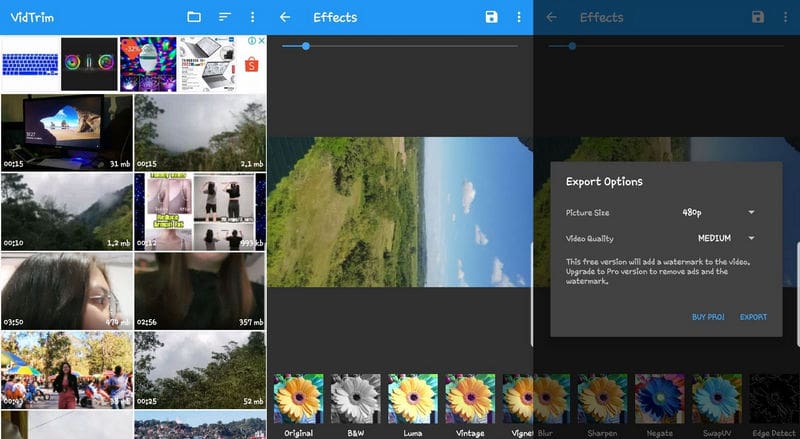
- 다양한 언어가 지원됩니다
- 무료 버전에는 필수 기능만 포함되어 있습니다.
- 편집 목적의 표준 타임라인 없음
4부. 비디오 필터에 관한 FAQ
디지털 비디오 편집에 필터가 어떻게 유용합니까?
비디오 필터는 일반적으로 비디오 품질을 향상시키는 데 사용됩니다. 그림에 색상을 지정하고 비디오의 밝기와 대비를 조정하면 됩니다.
가장 인기있는 필터는 무엇입니까?
1위이자 미국이 가장 좋아하는 필터는 Clarendon입니다. 필터를 통해 그림자를 밝게 하고, 강조하고, 강화합니다.
인플루언서는 동영상에 필터를 사용하나요?
그들은 특히 제품이나 서비스를 홍보할 때 피부를 더욱 돋보이게 하기 위해 피부 강화 필터와 효과를 많이 사용합니다.
결론
비디오 필터는 비디오를 더욱 좋게 만드는 최고의 향상 기능 중 하나입니다. 특수 효과를 추가하고 비디오 클립에 생명을 불어넣습니다. 당신은 의지할 수 있습니다 최고의 필터 앱 눈길을 끄는 비디오 필터가 포함된 비디오를 제작하기 위해 위에 제시된 것입니다.
이 게시물에 대해 어떻게 생각하시나요? 이 게시물을 평가하려면 클릭하세요.
훌륭한
평가: 4.9 / 5 (기준 123 투표)
관련 기사
- 영상을 편집하다
- 초보자를 위한 상위 5개 비디오 및 사진 콜라주 애플리케이션
- Instagram용 비디오 콜라주 만들기 [모바일 및 데스크톱]
- 최고의 음악 태그 편집 소프트웨어 Mp3tag 검토
- 컴퓨터와 스마트폰에 2개의 동영상을 나란히 넣는 방법
- Windows 및 Mac의 상위 6개 분할 화면 비디오 편집기
- 여러 영상을 한 화면에 넣는 3가지 방법
- Adobe Premiere Pro에서 분할 화면을 만드는 방법 알아보기
- iPhone 및 Android 휴대폰에서 비디오 콜라주를 만드는 방법
- 컴퓨터와 휴대폰에서 분할 화면 비디오를 만드는 방법
- Facebook용 슬라이드쇼나 비디오 콜라주를 만드는 방법



